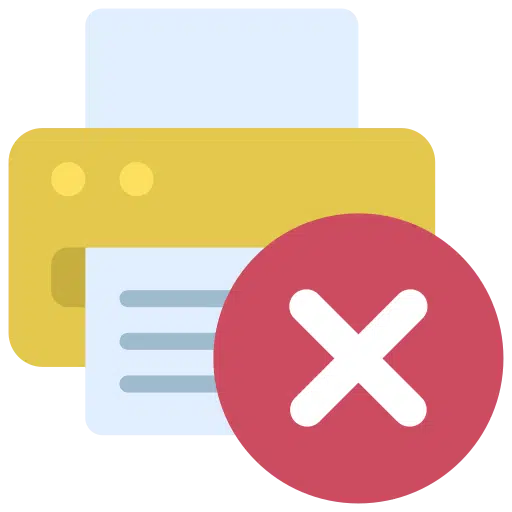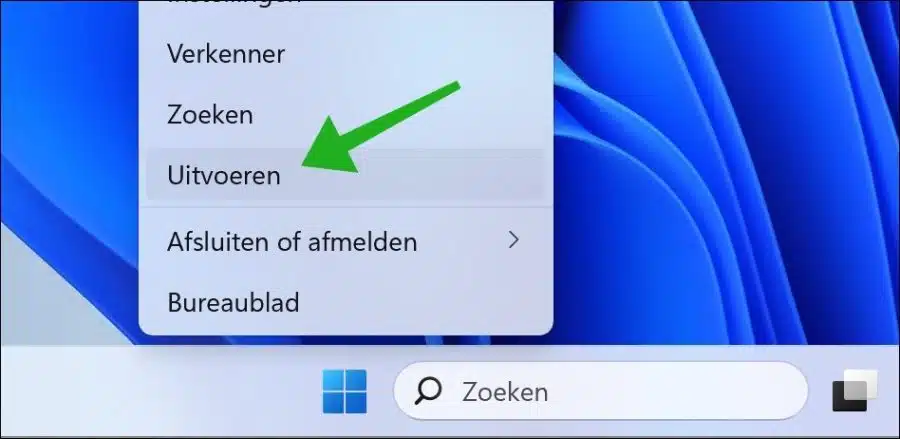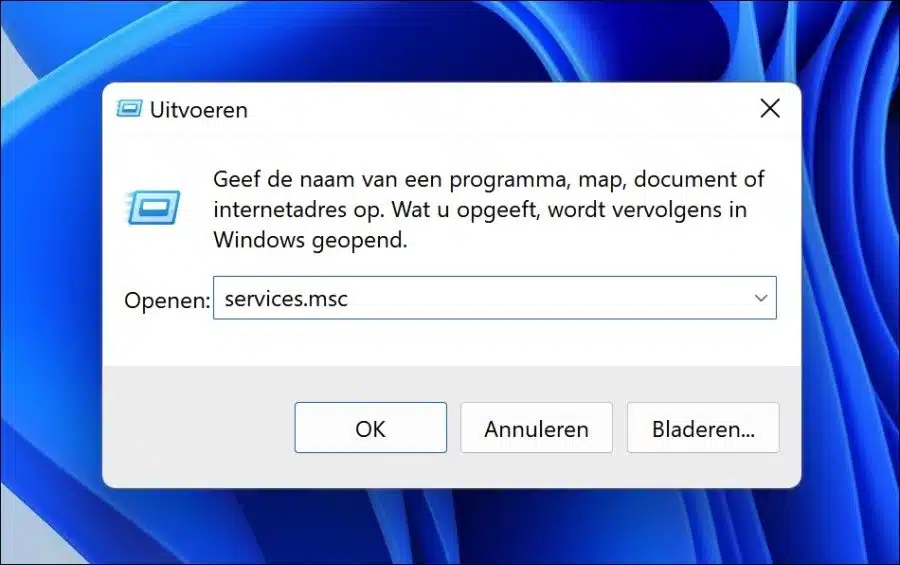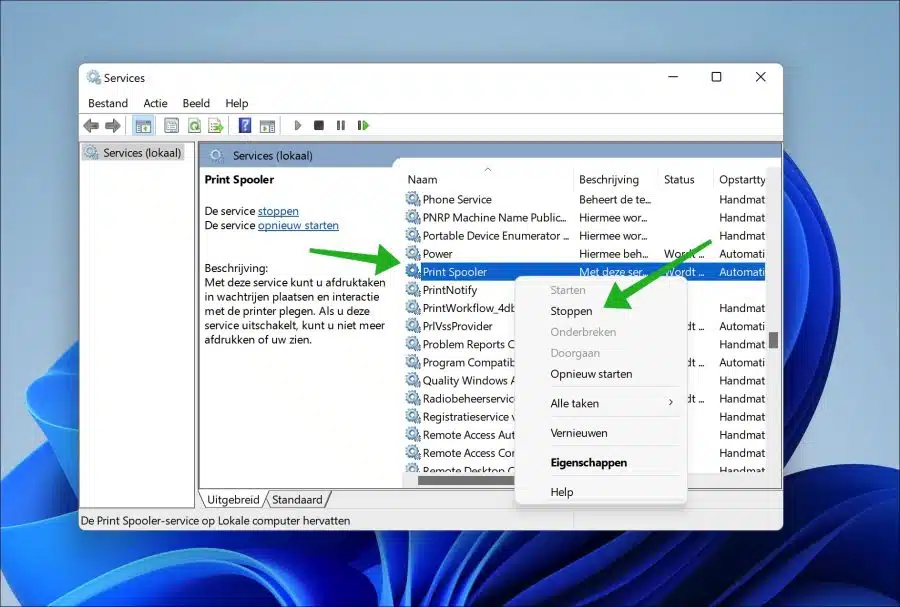Unter Windows ist der Dienst „Drucker-Spooler“ aktiv. Dieser Dienst fungiert als Vermittler zwischen Ihrem Computer und dem Drucker. Es hilft bei der Verwaltung von an den Drucker gesendeten Druckaufträgen.
Der Druckerspooler organisiert Druckaufträge in einer Warteschlange und sendet sie einzeln an den Drucker, um zu verhindern, dass der Drucker mit mehreren Aufträgen gleichzeitig überlastet wird.
Wenn es einen gibt Es liegt ein Problem mit einem Druckauftrag oder dem Drucker vor Der Spooler-Dienst selbst informiert den Benutzer durch Fehlermeldungen und Benachrichtigungen. Sie können den Druckerspooler zu diesem Zeitpunkt leeren. Dadurch können Sie beispielsweise Probleme mit alten Druckeraufgaben lösen. So funktioniert es.
Löschen Sie alte Druckeraufträge in Windows 11
Um zu beginnen, müssen Sie den Druckerspoolerdienst deaktivieren. Sie tun dies, indem Sie Dienstleistungen zu öffnen. Klicken Sie mit der rechten Maustaste auf die Schaltfläche „Start“. Klicken Sie im Menü auf „Ausführen“.
Geben Sie im Ausführungsfenster Folgendes ein: services.msc
Suchen Sie in der Liste der Dienste nach „Drucker-Spooler“. Klicken Sie mit der rechten Maustaste darauf und klicken Sie auf „Stopp“. Sie können auch oben rechts auf „Stopp“ klicken, nachdem Sie auf den Dienst geklickt haben.
Öffnen Sie nun den Windows Explorer. Gehen Sie zum Ordner: C:\Windows\System32\Spool\printers\. Ist dieser Ordner nicht verfügbar? Dann gibt es leider nichts zu entleeren.
Wählen Sie alle Dateien in diesem Ordner aus und alle Dateien löschen. Starten Sie nun Ihren Computer neu. Der Dienst „Drucker-Spooler“ startet automatisch neu.
Sie haben nun alle aktiven Druckeraufträge erfolgreich gelöscht, indem Sie den Druckerspooler bereinigt haben. Ich hoffe, Sie damit informiert zu haben. Vielen Dank fürs Lesen!